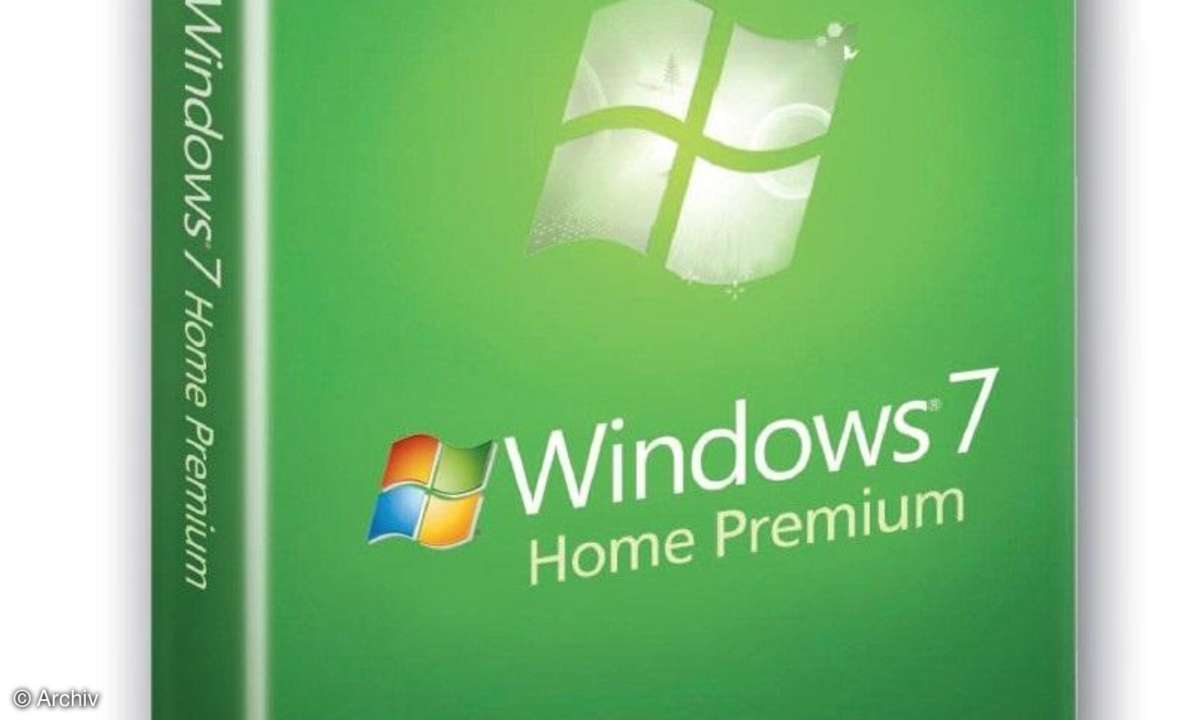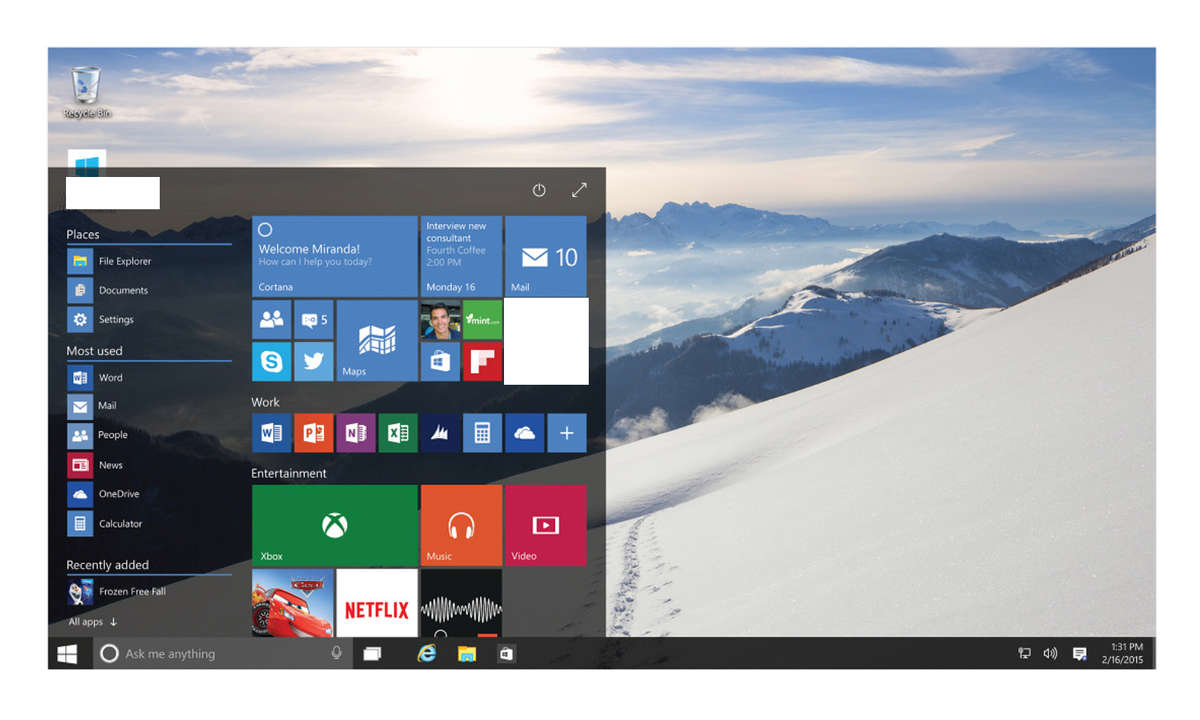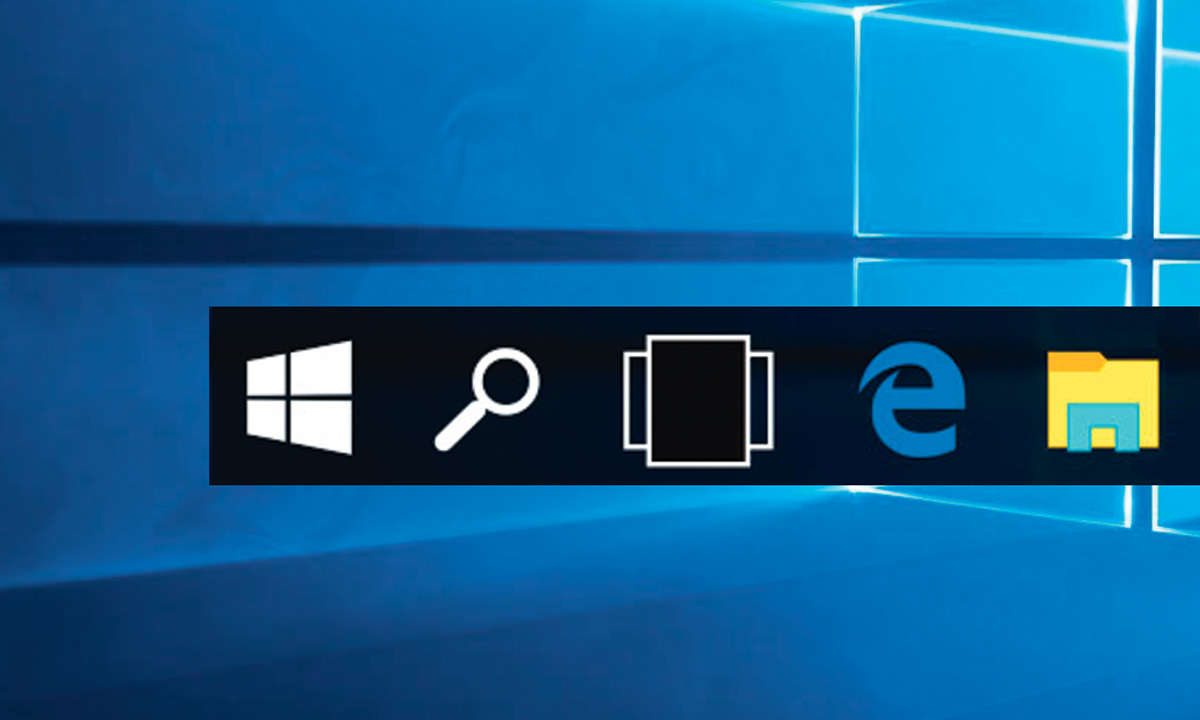Perfekter Start mit Windows 7 - alle Tipps und Kniffe für Einsteiger
Windows 7 ist neu auf dem Markt, und damit sind Sie noch nicht mit dem neuen Betriebssystem vertraut. Wir verraten Ihnen nützliche Tipps, damit Sie sich schnell an das neue Windows gewöhnen.
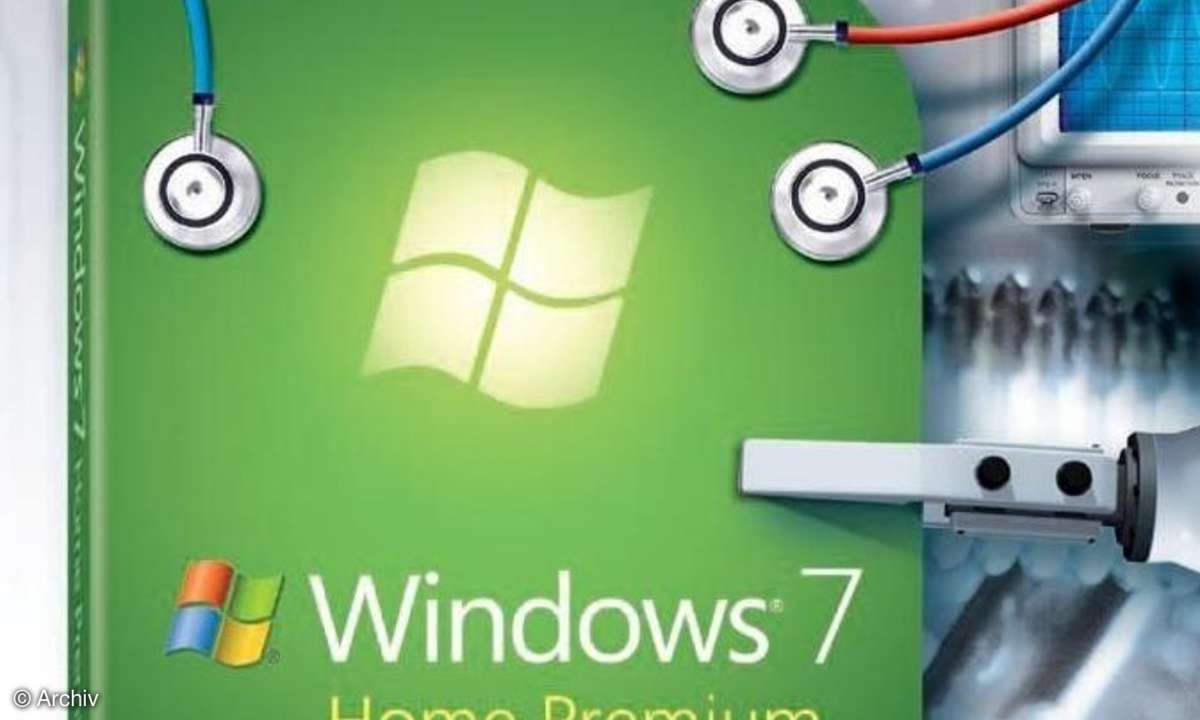
- Perfekter Start mit Windows 7 - alle Tipps und Kniffe für Einsteiger
- Teil 2: [Tipps] Perfekter Start mit Windows 7 - alle Tipps und Kniffe für Einsteiger
Tipp 1: Treiber bei Setup nachinstallieren Anders als beim neuen PC gibt es für ein älteres Modell unter Umständen noch nicht alle Treiber für Windows 7. Das merken Sie spätestens dann, wenn entweder der Geräte-Manager einen Fehler anzeigt. Oder es funktioniert eine Komponente nicht, obwohl...
Tipp 1: Treiber bei Setup nachinstallieren
Anders als beim neuen PC gibt es für ein älteres Modell unter Umständen noch nicht alle Treiber für Windows 7. Das merken Sie spätestens dann, wenn entweder der Geräte-Manager einen Fehler anzeigt. Oder es funktioniert eine Komponente nicht, obwohl Windows nichts moniert - auch das kommt vor. In diesem Fall identifizieren Sie das Bauteil mit der Tastenkombination "Win+Pause", gefolgt vom "Geräte-Manager". Auf der Webseite des Herstellers schauen Sie in der Download- bzw. Support-Rubrik nach den Treibern. Schauen Sie zuerst nach Treibern für Windows 7 und weichen Sie auf Vista aus, wenn es noch keine Unterstützung für das neue Betriebssystem gibt. Achten Sie darauf, dass Sie die richtige Version nehmen, also 32 oder 64 Bit. Laden Sie den Treiber herunter, installieren
Tipp 2: Ältere Software unter Windows 7
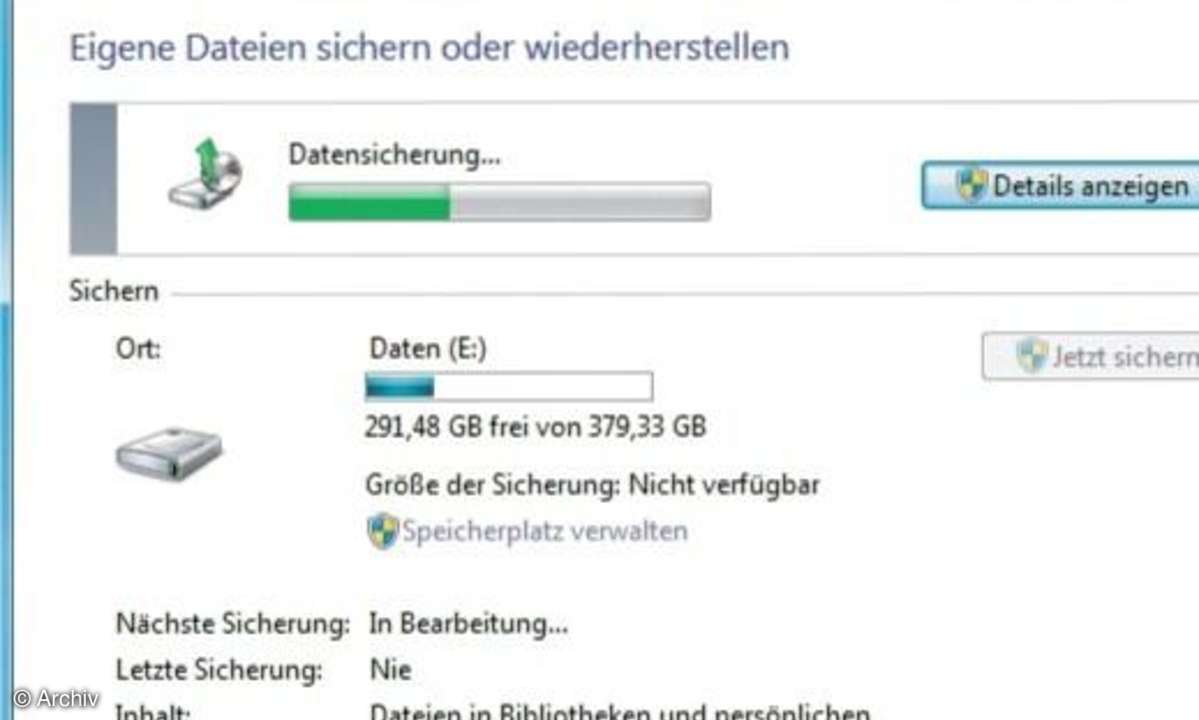
Mit überwältigender Mehrheit laufen die bisherigen Programme auch unter Windows 7. Und zur Not gibt es immer noch den sogenannten Kompatibilitätsmodus, den Sie per Rechtsklick auf eine Anwendung, gefolgt von den "Eigenschaften" im Kontextmenü, starten. Im Register "Kompatibilität" aktivieren Sie als Umgebung ein älteres Betriebssystem, z.B. "Windows XP Service Pack 3". Erst wenn der Kompatibilitätsmodus keine Abhilfe bringt, greifen Sie auf den neuen "XP-Modus" zurück. Dahinter verbirgt sich eine Kombination von Microsoft Virtual PC mit einem kostenlosen Image. Um diese neue Funktion zu nutzen, installieren Sie zunächst den XP Modus und danach die betreffende Software. Wir greifen den neuen XP Modus in einer der nächsten PCgo-Ausgaben auf. Zwei deutsche Anleitungen im Shortlink am Schluss dieses Artikels zeigen bei Bedarf schon einmal, wie es geht.
Tipp 3: Image-Funktion in allen Versionen
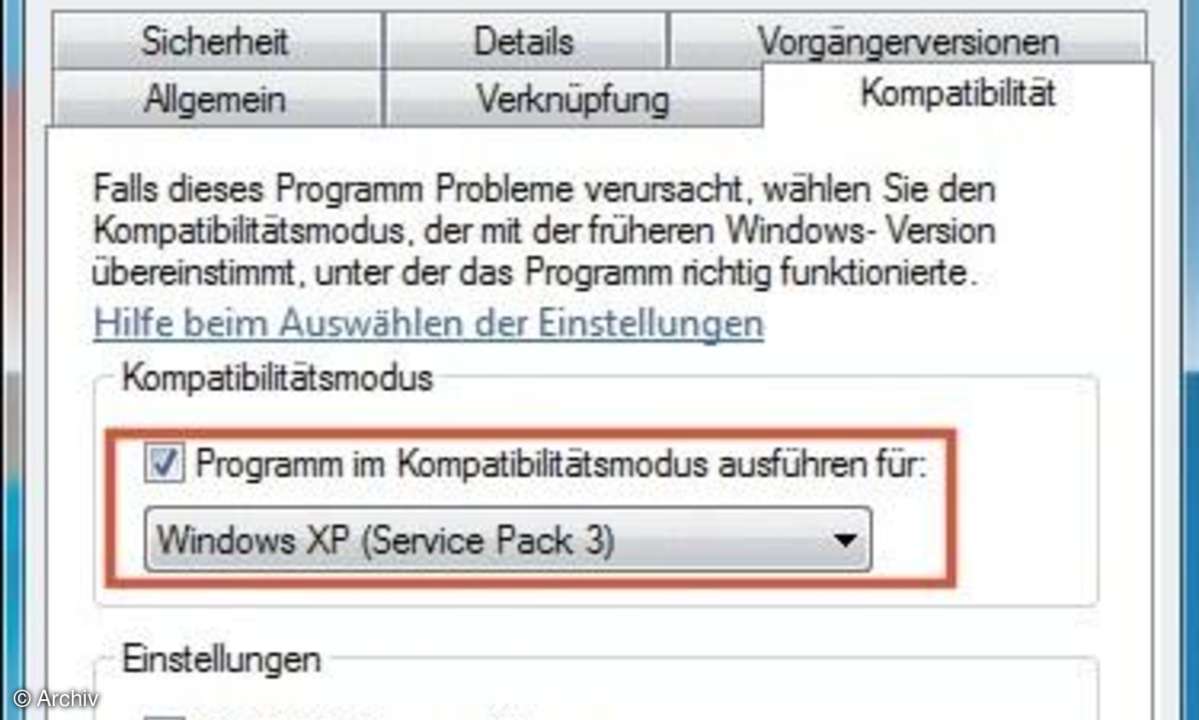
Ein Image-Programm zum Sichern aller Benutzer- und Systemdateien ist äußerst nützlich, weil sich damit ein einmal definierter Zustand schnell wiederherstellen lässt. So können Ihnen weder versehentliche Fehlgriffe noch Viren-Attacken oder schlecht programmierte Software etwas anhaben. Jetzt haben sämtliche Varianten von Windows 7 diese Funktionen bereits integriert, also auch das einfache Home Premium. Starten Sie diese Funktion, indem Sie auf "Start/Systemsteuerung/System" und "Sicherheit/ Sicherung des Computers erstellen" klicken. Im folgenden Fenster drücken Sie die Schaltfläche " Sicherung einrichten" und wählen dann das Laufwerk aus, auf dem Windows die Sicherung speichern soll, z.B. eine externe Festplatte über einen USB-Anschluss. Bestätigen Sie mit "Weiter", wählen Sie "Auswahl durch Windows (empfohlen)" und drücken Sie nochmals "Weiter/Einstellungen speichern und Sicherung ausführen". Die Sicherung nimmt je nach Datenmenge, Festplatte und Rechnergeschwindigkeit einige Minuten in Anspruch. Analog lässt sich diese Sicherung über die Systemsteuerung später wiederherstellen.
Tipp 4: Upgrade oder Neuinstallation?
Nur von Windows Vista (mit Service Pack 1 oder 2) aus kann man auf Windows 7 upgraden. In allen anderen Fällen müssen Sie den PC neu aufsetzen. Über die damit verbundene Arbeit kann die englische Bezeichnung "Custom install" kaum hinwegtrösten.